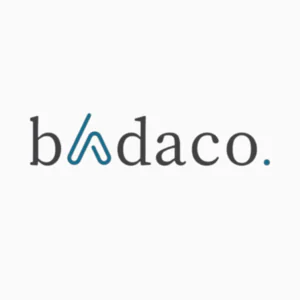Voorbereiden
Als wij uw domein verhuist hebben dan verhuist uw website niet vanzelf mee. In deze handleiding wordt voor u stap voor stap uitgelegd hoe u dit grotendeels zelf kunt doen.
Mocht u er niet uitkomen dan kunt u uiteraard altijd contact met ons opnemen.
Voordat u de website gaat verhuizen zijn er een aantal voorbereidingen nodig.
- Neem als eerste contact op met uw oude en nieuwe hoster voor de gegevens van de ftp en het IP-adres
- Vraag bij uw oude host de SQL-Dump op
- Maak in DirectAdmin nieuwe databases aan (indien gebruik ervan)
- Configureer alles goed
Neem voor de dump contact met uw hoster op!
Zorg ook dat u in ieder geval onderstaand heeft:
- Domeinnaam
- Webhostingpakket
- Bronbestanden
- SQL-Dump
Magento
1. Eerst willen we de bronbestanden overzetten.
Eerst moet u een FTP-Account aanmaken
Als u deze heeft, kunt u hiermee verbinding opzetten.
Hier leert u een FTP-Verbinding maken
Vervolgens verwijdert u alle bestanden die u niet nodig heeft, en plaatst u de goede bestanden over.
2. Database overzetten
En als volgt, gaat u naar DirectAdmin.
Hier kunt u vervolgens Een database aanmaken en inzien.
Met phpMyAdmin kunt u vervolgens uw oude SQL dump importeren.
3. Database wijzigingen
Vervolgens moeten er nog een aantal wijzigingen gedaan worden.
WordPress
1. Eerst willen we de bronbestanden overzetten.
Dit doet u met de FTP-gegevens die u gekregen heeft.
Hier leert u een FTP-Verbinding maken
Wanneer u er niet uitkomt, kunt u uiteraard contact met ons opnemen.
2. Rechten op de mappen aanpassen
De betreffende mappen waar u uw bestanden heen wilt uploaden moeten wel eerst de juiste rechten hebben.
Om deze te wijzigen zijn er 2 manieren.
U kunt in uw standaard Ftp programma hoogstwaarschijnlijk met rechtermuisknop op de betreffende map klikken en onder eigenschappen dat wijzigen.
Of u kunt in DirectAdmin op het hoofdpaneel>bestanden>betreffende map>stel rechten in op 777.
3. Database overzetten
Maak eerst in DirectAdmin een nieuwe database aan
Raadpleeg hiervoor Een database aanmaken en inzien
4. Database importeren
Deze zou u inmiddels verkregen moeten hebben van uw oude hoster.
5. Database wijzigingen
Vervolgens moeten er nog een aantal wijzigingen gedaan worden.
Joomla
1. Vraag of maak een back-up aan van uw MySQL database bij uw oude hoster. Dit kunt u doen met phpMyAdmin.
2. Vervolgens heeft u een volledige back-up nodig van uw website. Dit doet u met Ftp. Raadpleeg FTP-Verbinding maken als u wilt weten hoe u dit kunt doen.
3. Vervolgens zult u in DirectAdmin van de nieuwe hoster een nieuwe database en gebruiker aan moeten maken.
Het zou kunnen dat de gebruiker al aangemaakt is.
4. Log in phpMyAdmin van uw nieuwe hoster en importeer hier de oude database in.
5. Zet als volgt uw website over via FTP in de nieuwe omgeving.
6. Als laatste zult u de configuration.php aan moeten passen. Hier zet u alle nieuwe gegevens in.
user =
password =
db =
tmp_path
log_path
Eventueel als u het via Installatron geïnstalleerd had dan moet deze ook nog gewijzigd worden. Dat doet u in Installatron bij view>edit>wijzig details en daarna edit these values.